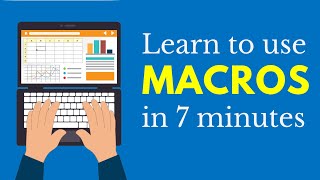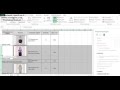КАК УДАЛИТЬ В ЭКСЕЛЕ
Удаление данных в Microsoft Excel процесс, который может быть весьма полезным при работе с таблицами. Вы можете удалить отдельные ячейки, строки, столбцы или даже целые листы. В этом тексте мы расскажем вам, как удалить данные в программе Excel.
Для удаления ячейки в Excel, выделите ее, щелкнув по ней, затем нажмите правую кнопку мыши и выберите "Удалить". Вы также можете использовать комбинацию клавиш Ctrl+-. Это удалит выбранную ячейку, перемещая все ячейки справа налево или сверху вниз.
Если вам нужно удалить целую строку или столбец, выделите нужную строку или столбец, нажмите правую кнопку мыши и выберите "Удалить". Это удалит всю строку или столбец из таблицы, смещая остальные данные на их место.
Чтобы удалить целый лист в Excel, щелкните правой кнопкой мыши на названии листа, который вы хотите удалить, и выберите "Удалить". Вы также можете выбрать лист, затем перейти во вкладку "Домашняя" на ленте инструментов и нажать кнопку "Удалить лист".
Удаление данных в Excel может быть незыблемым, поэтому перед удалением рекомендуется сделать резервную копию данных или убедиться, что вы не удаляете данные по ошибке.
Как быстро убрать лишнее из ячеек excel
Удаление пустых строк и столбцов в Excel
Убираем лишнее из ячейки Excel
Как убрать лишнее из ячеек Excel
Как убрать пробелы между цифрами в EXCEL
Как быстро очистить ячейки Excel от форматирования?